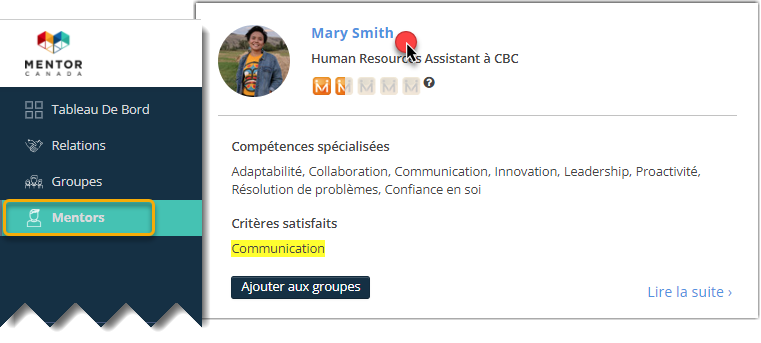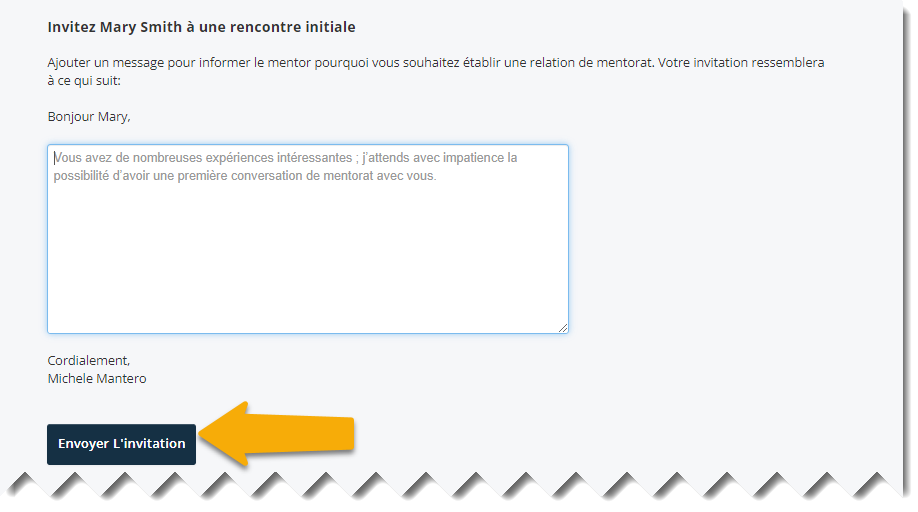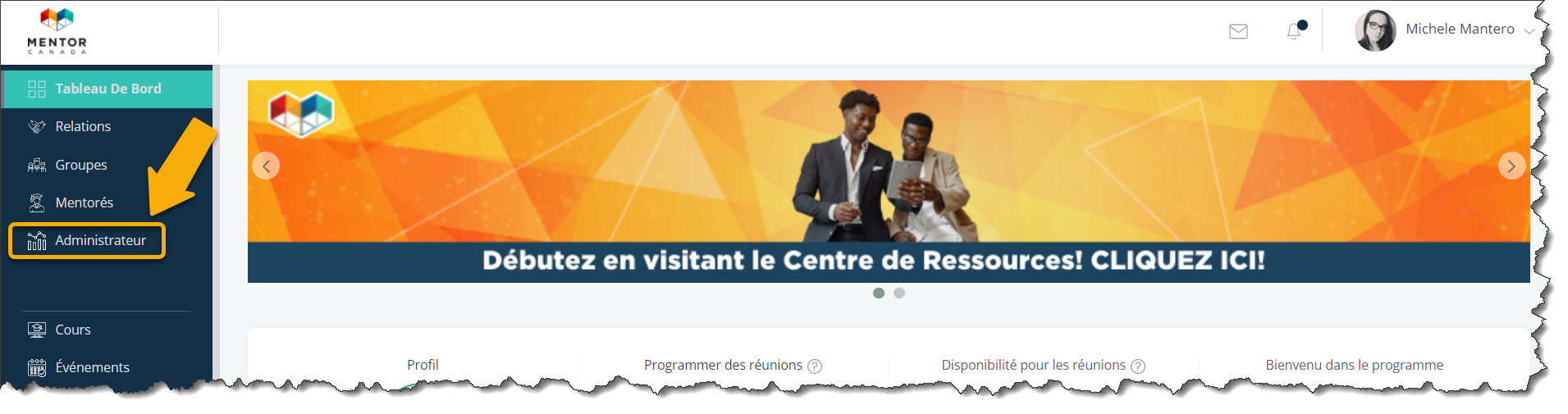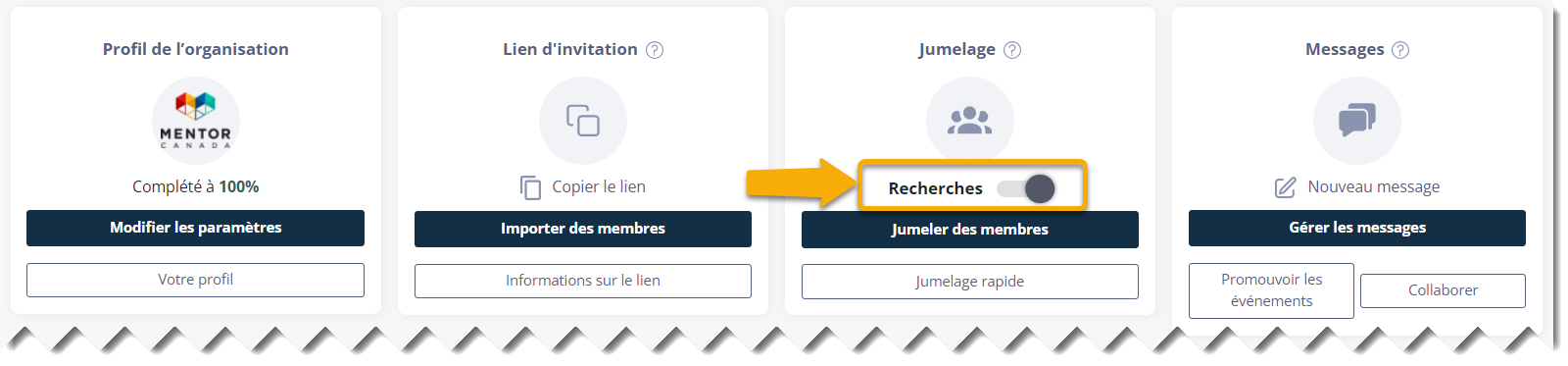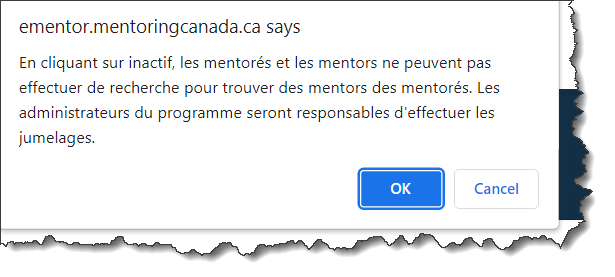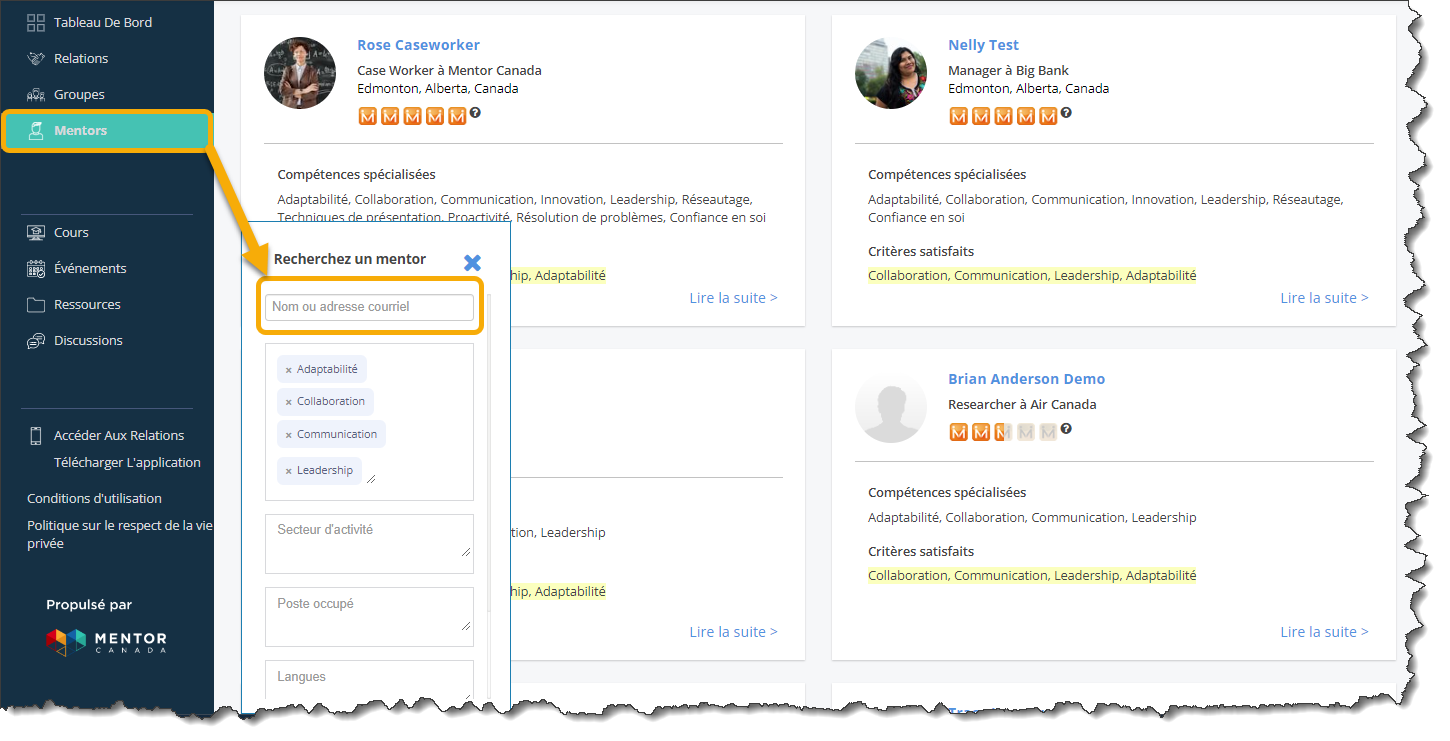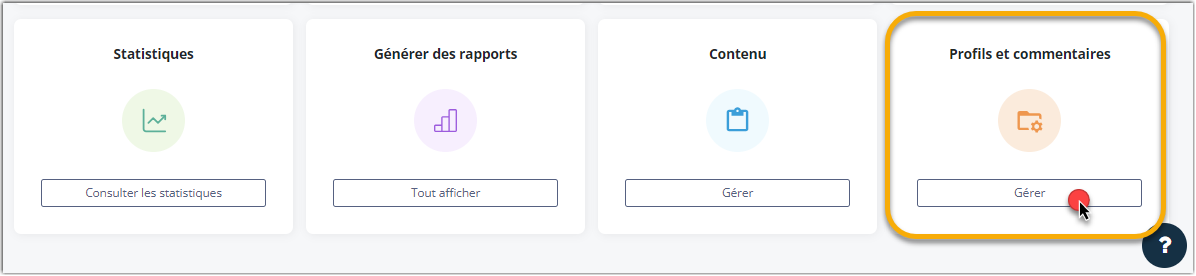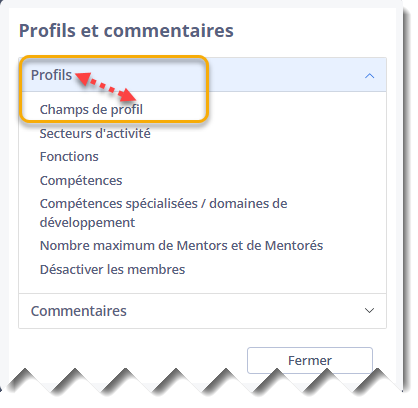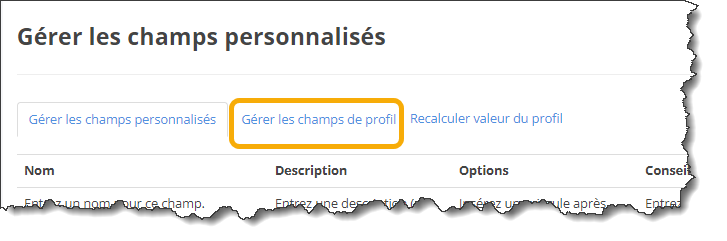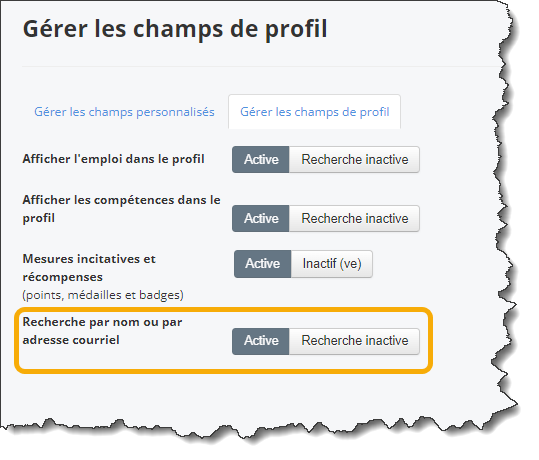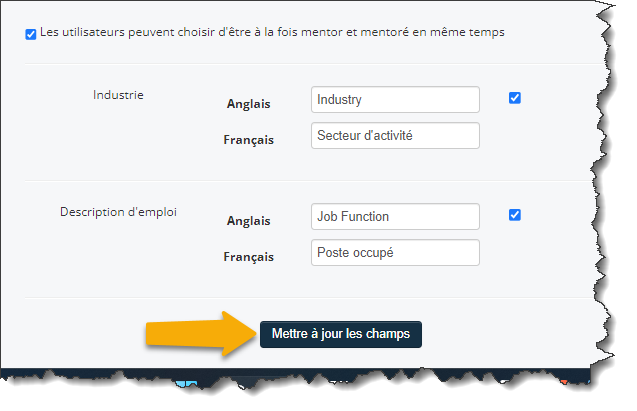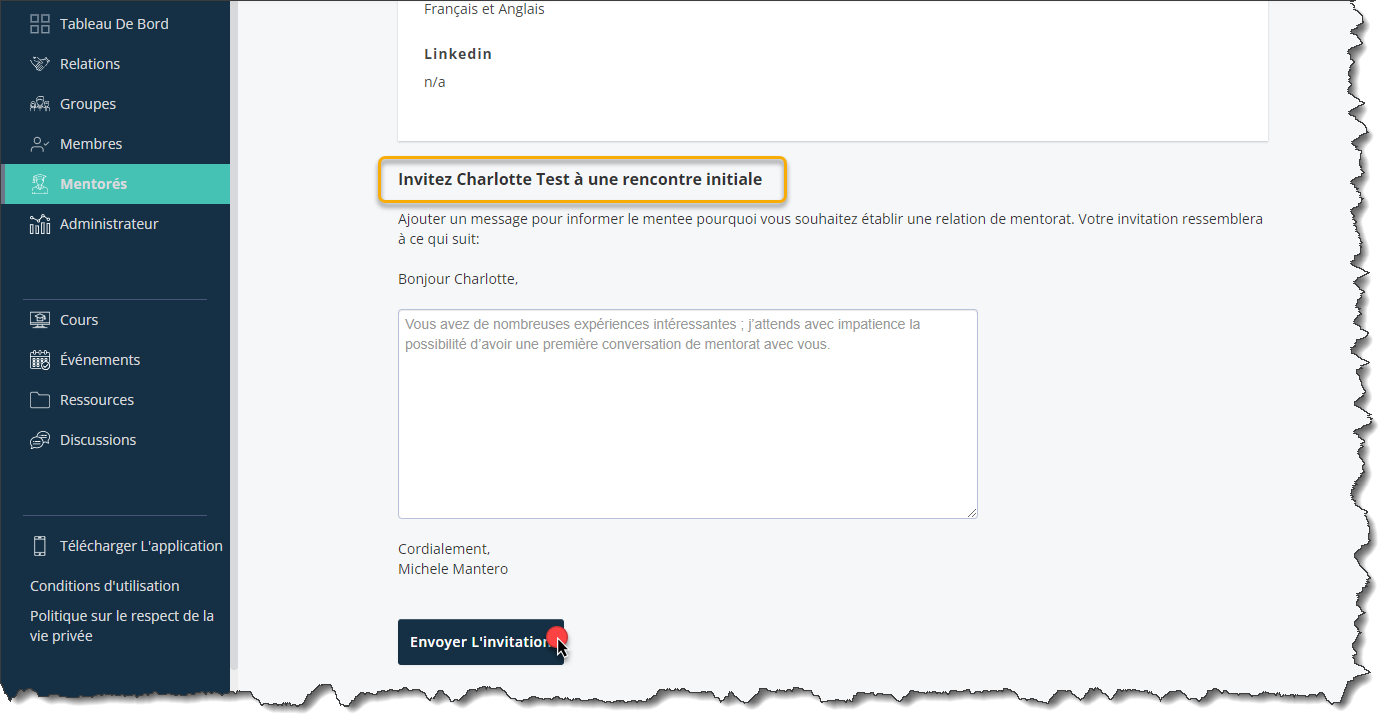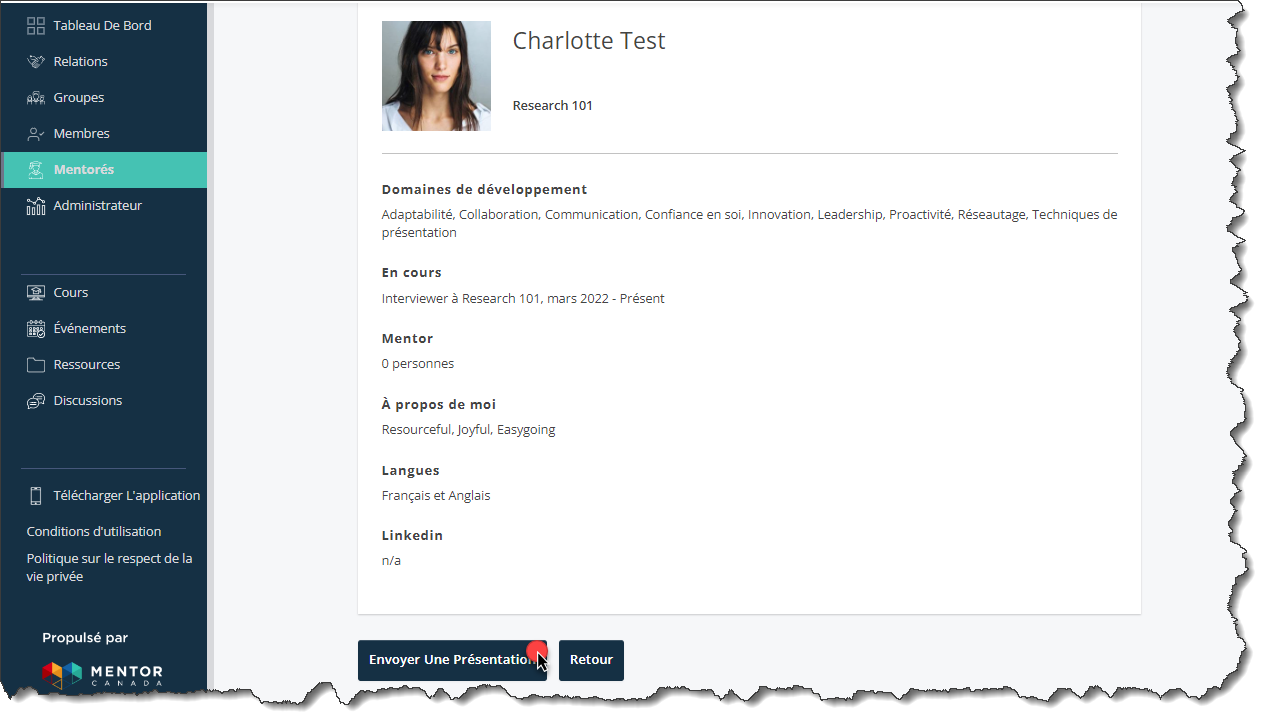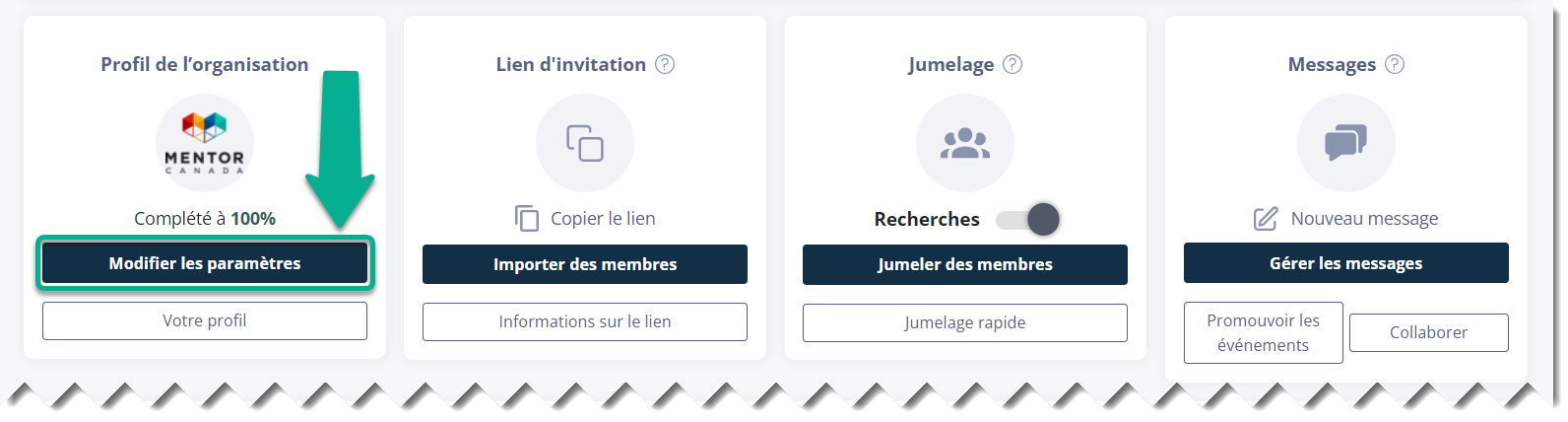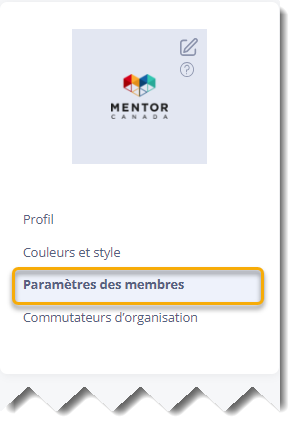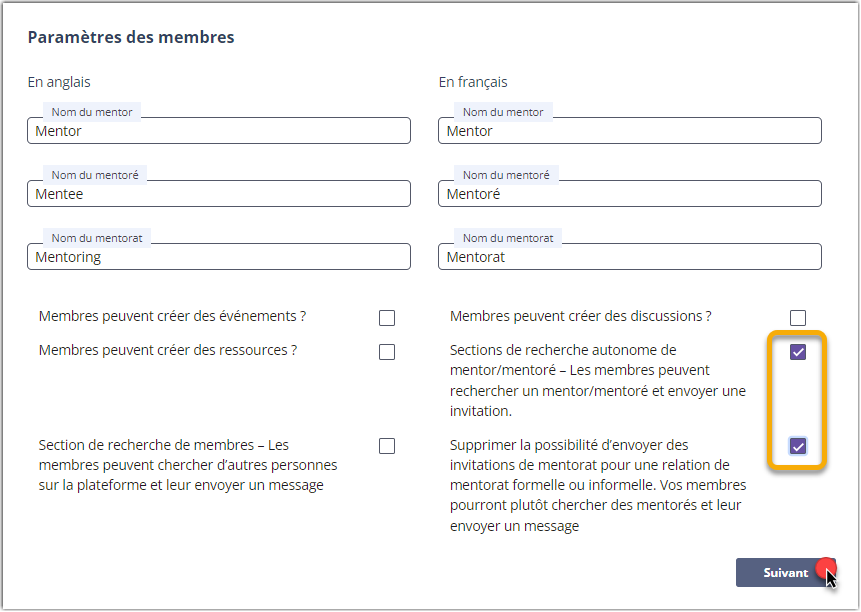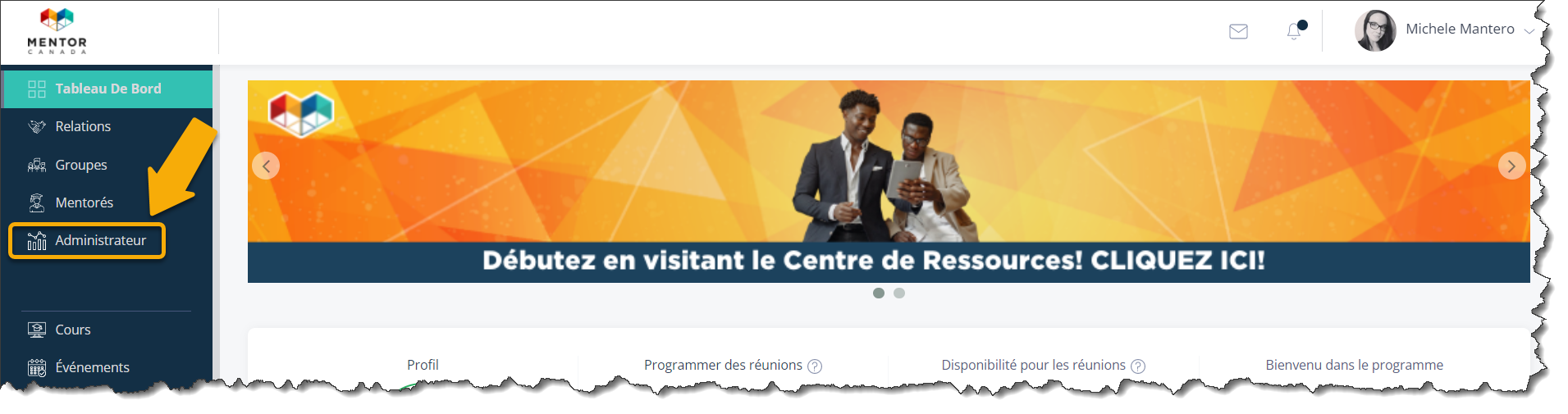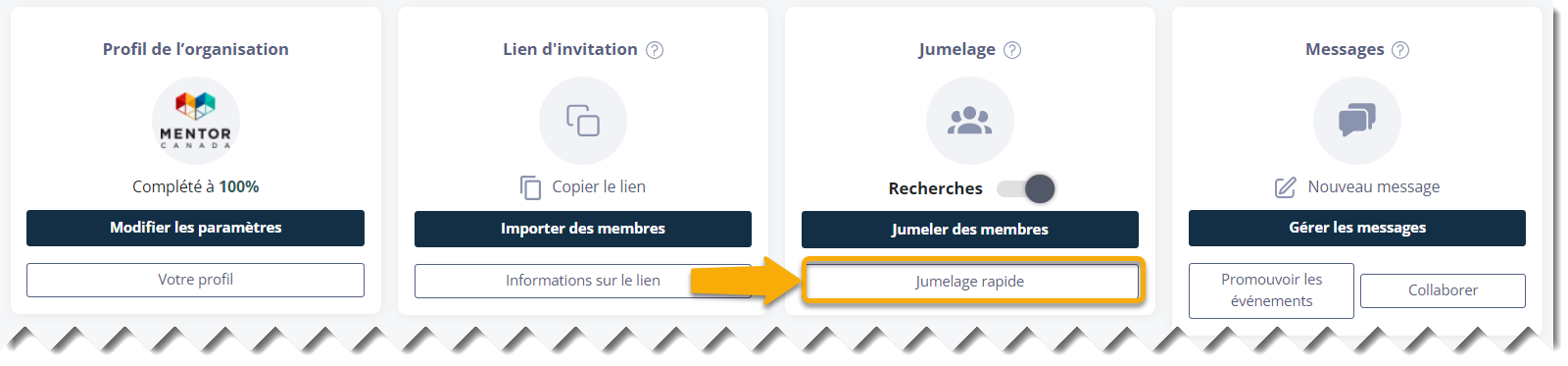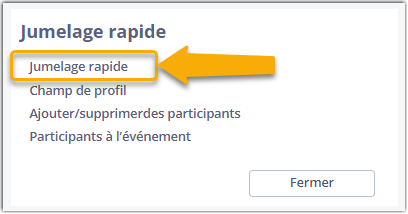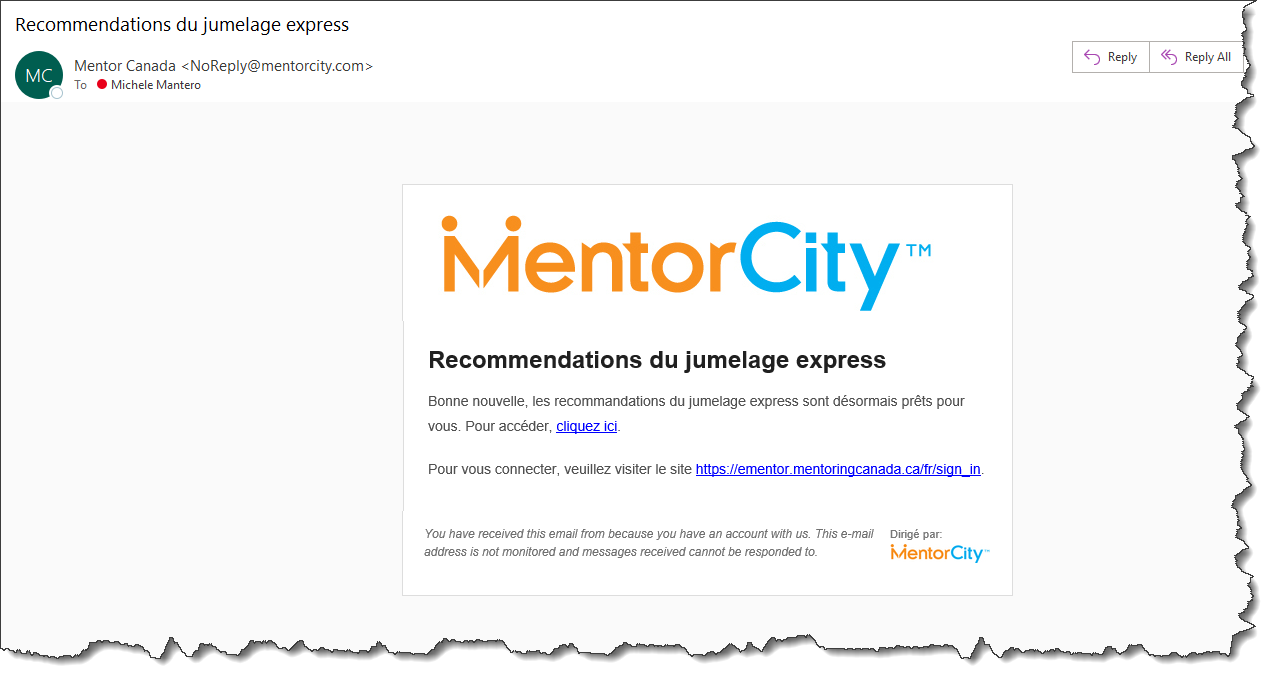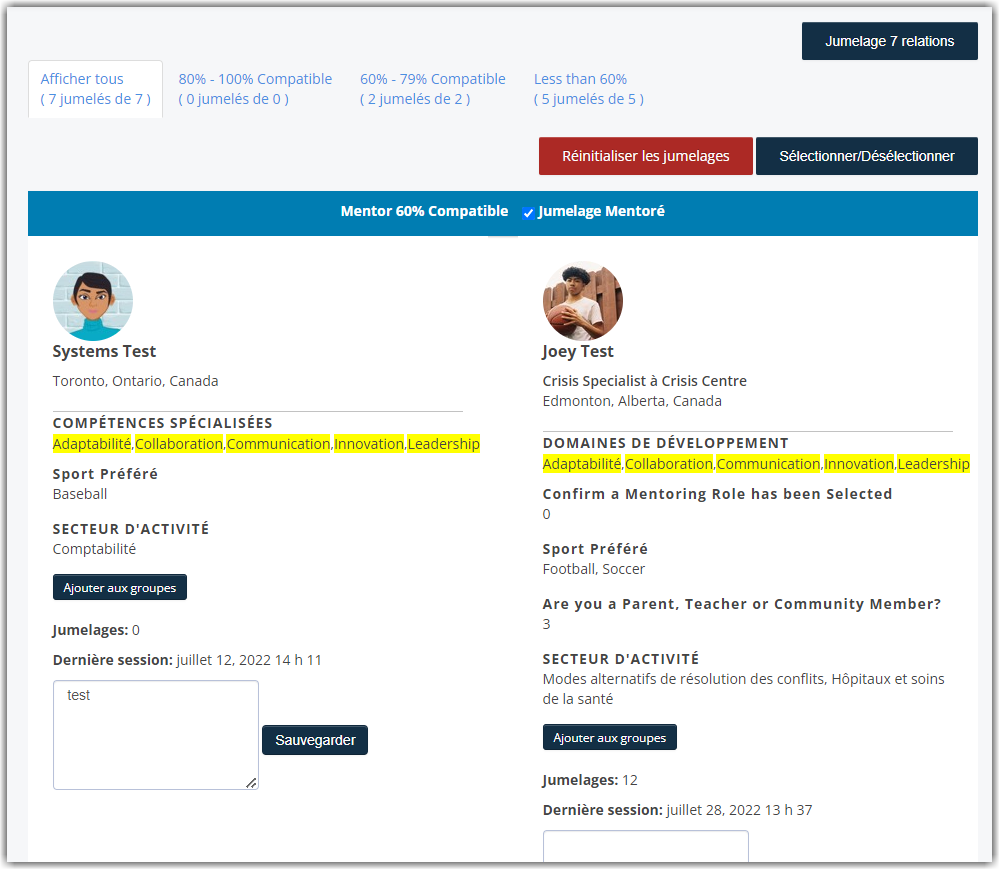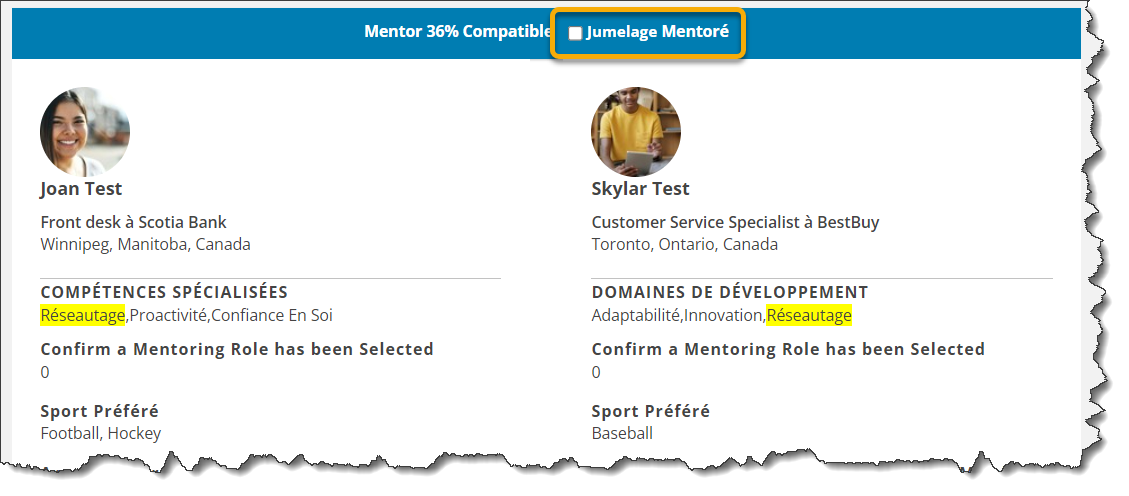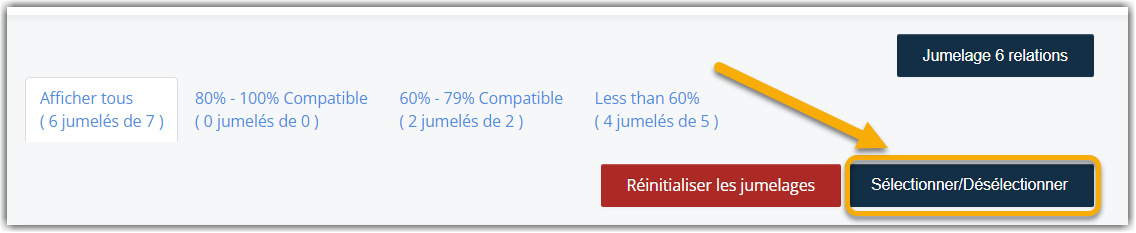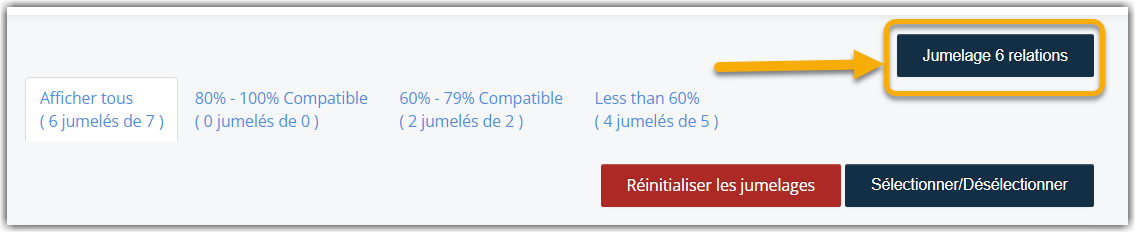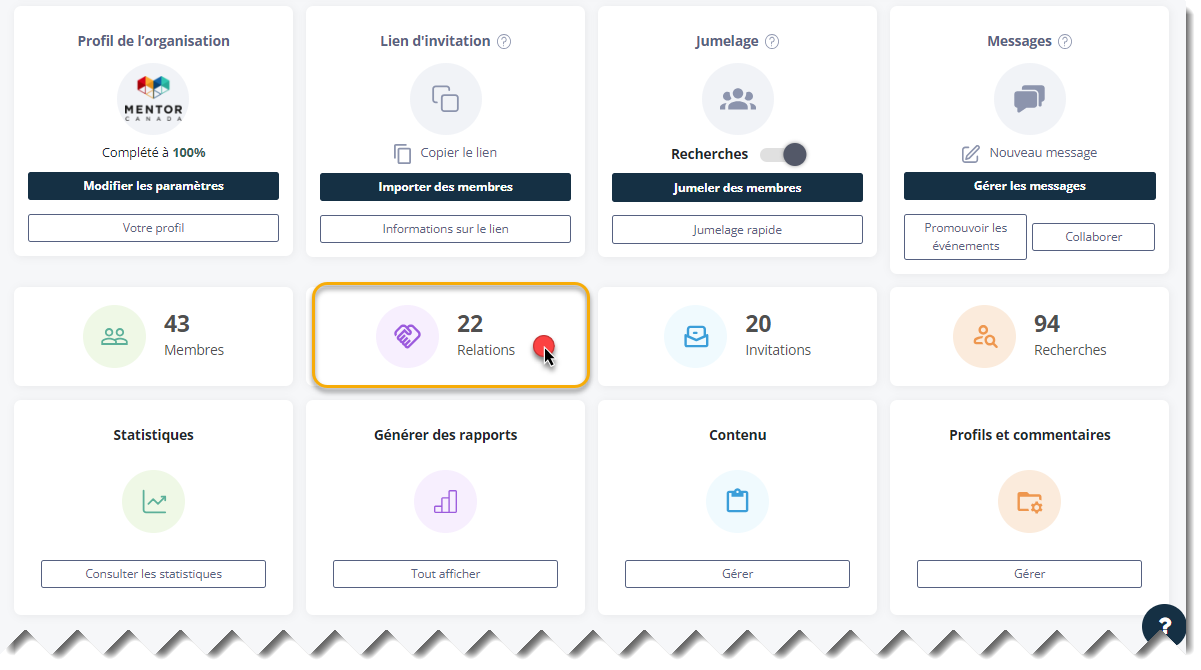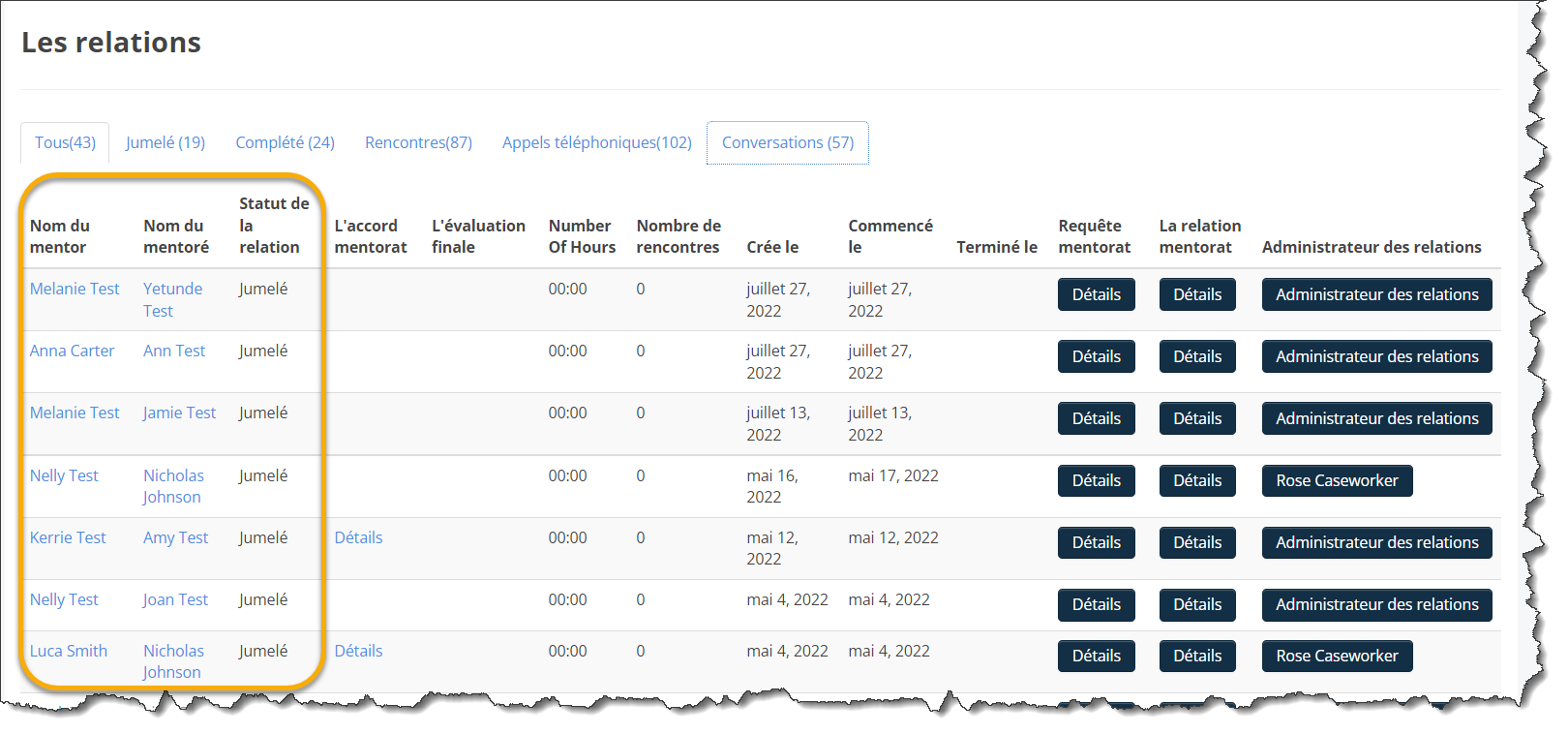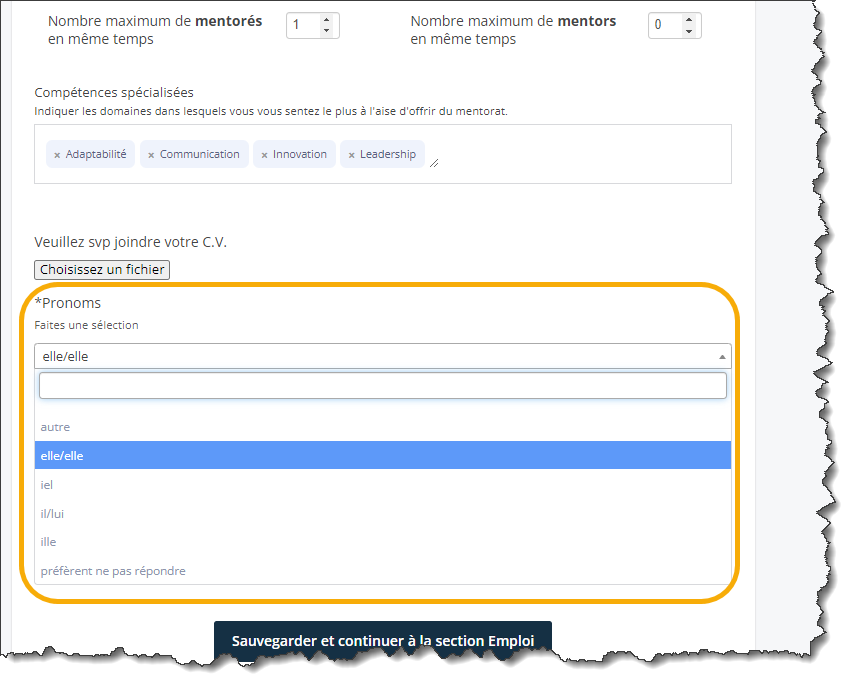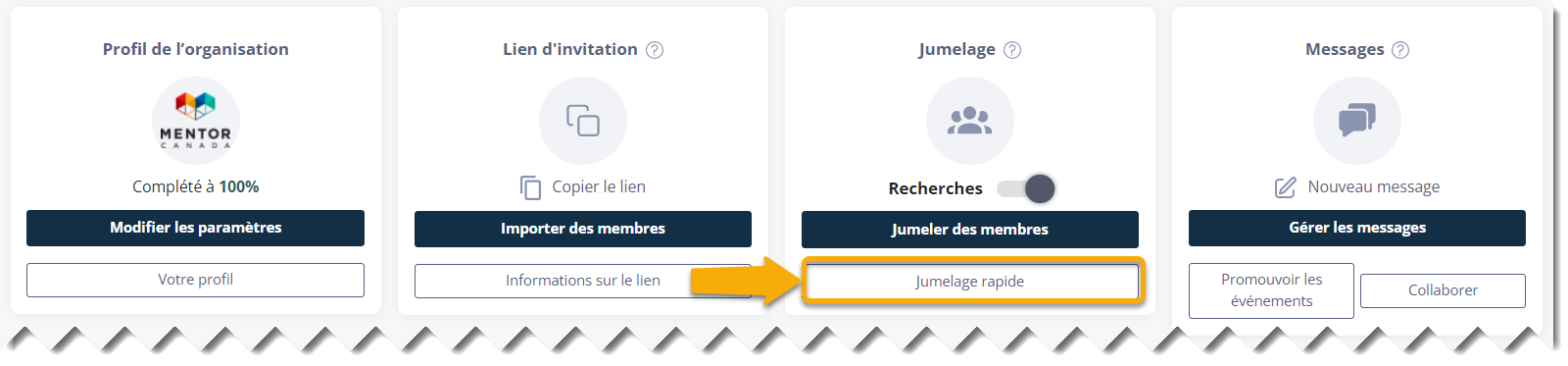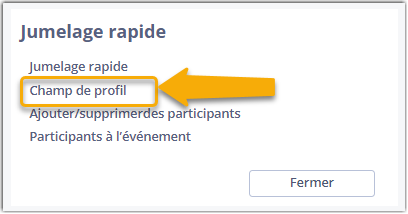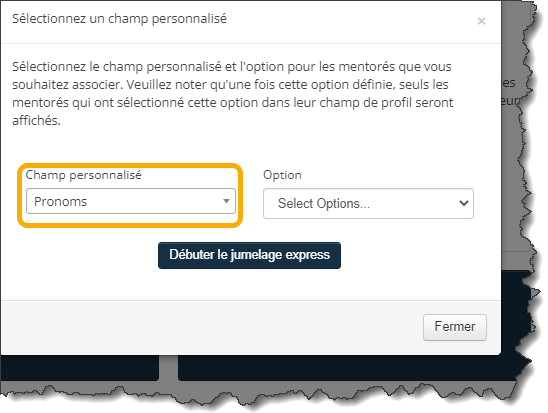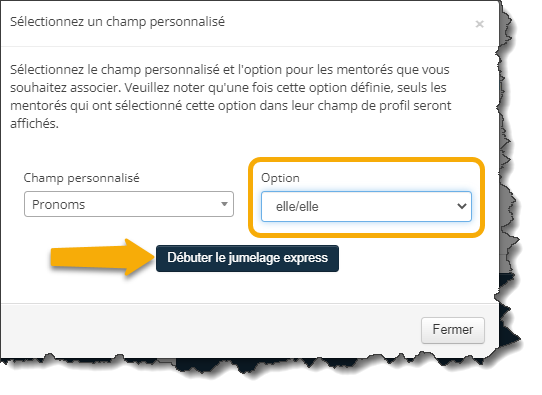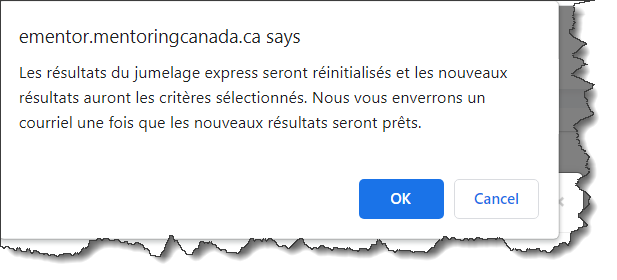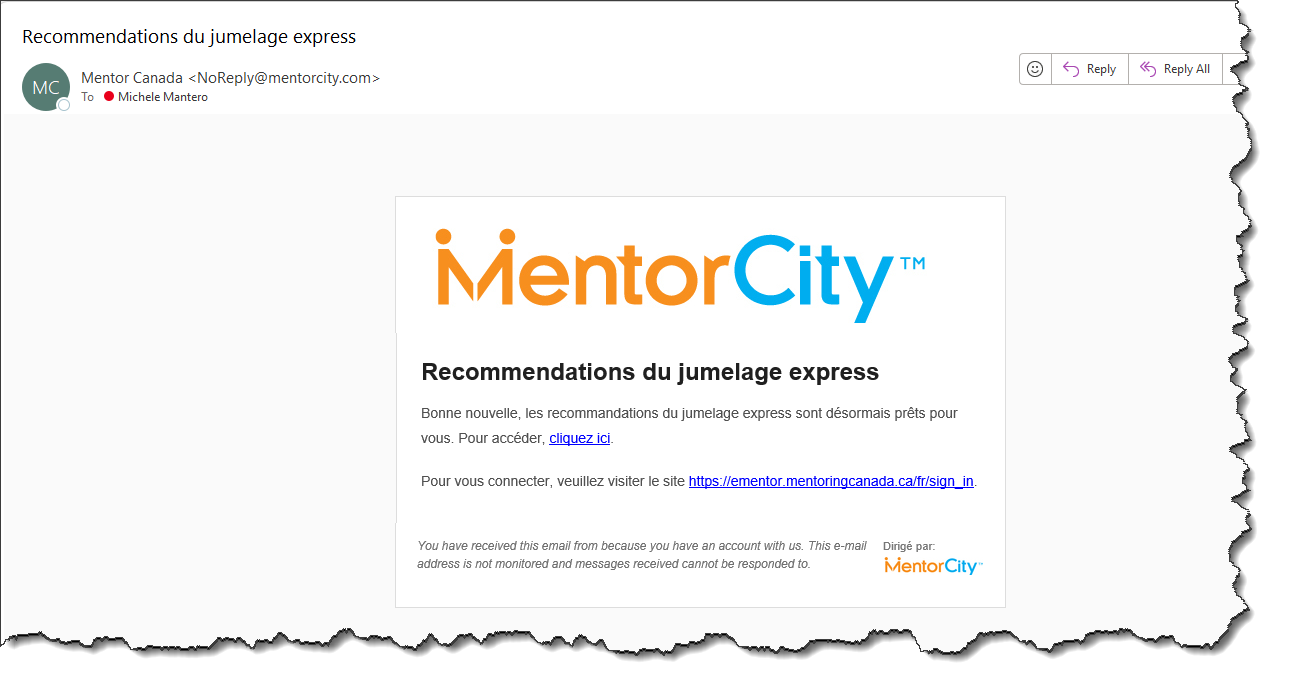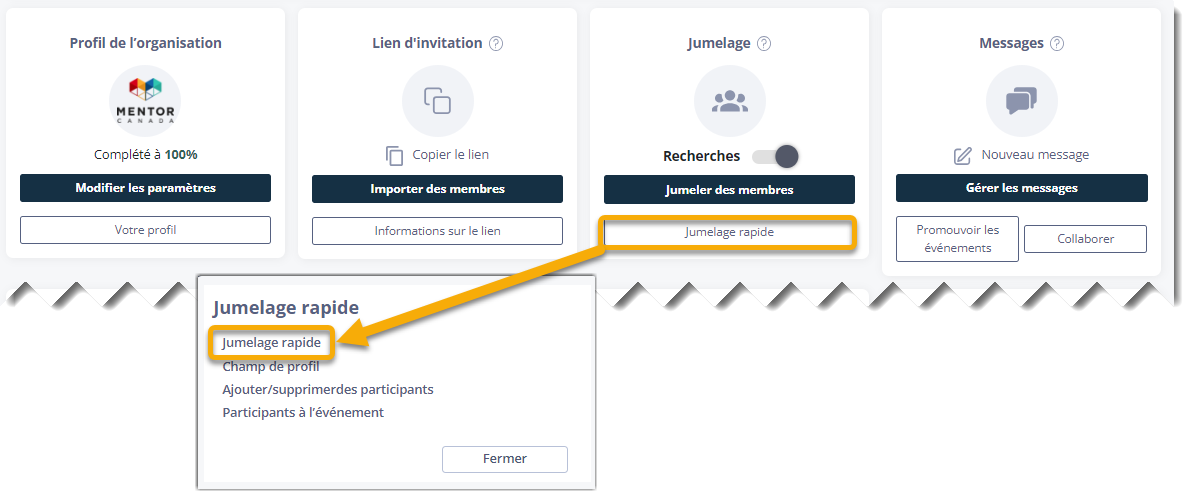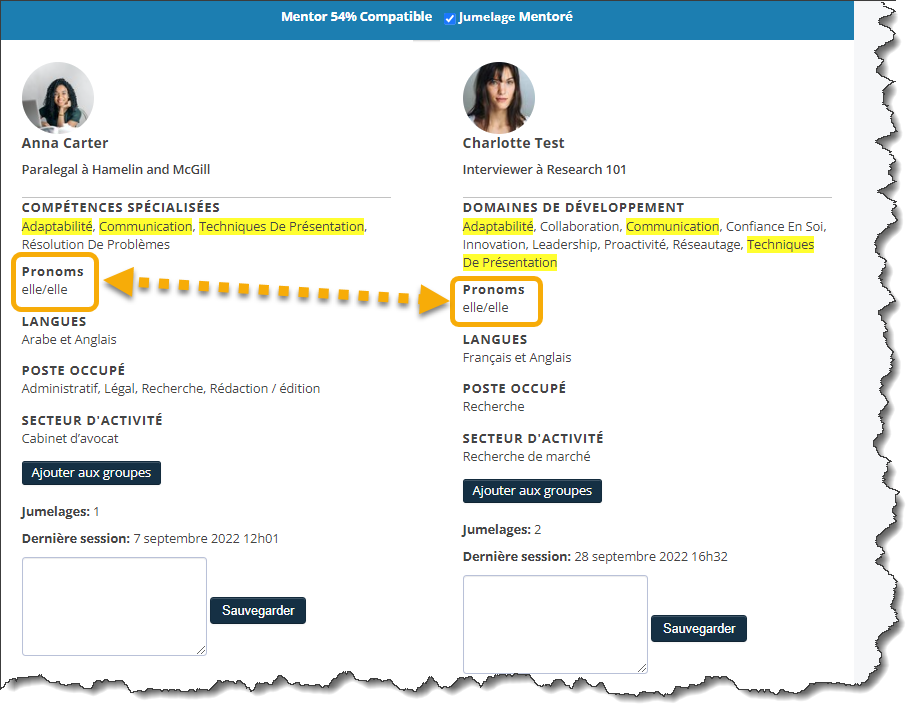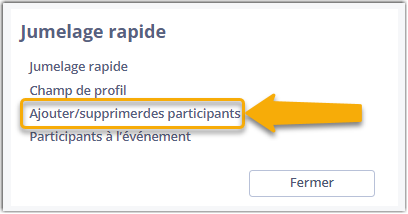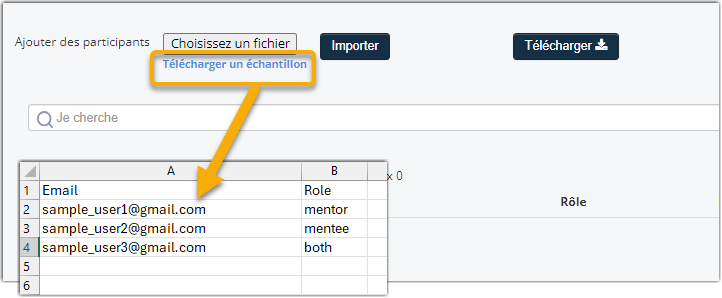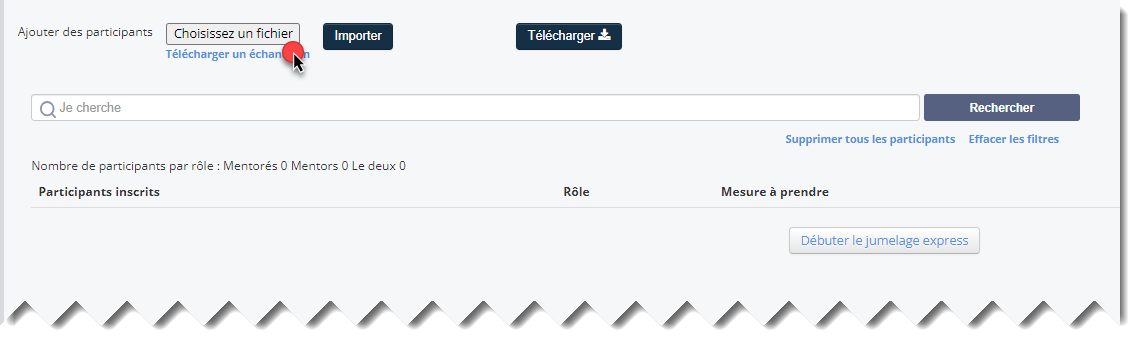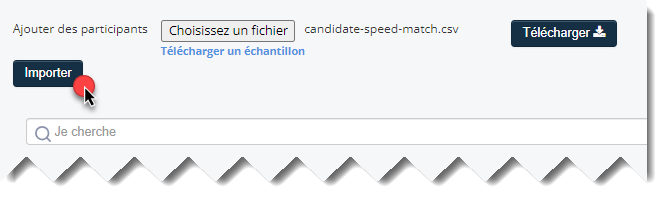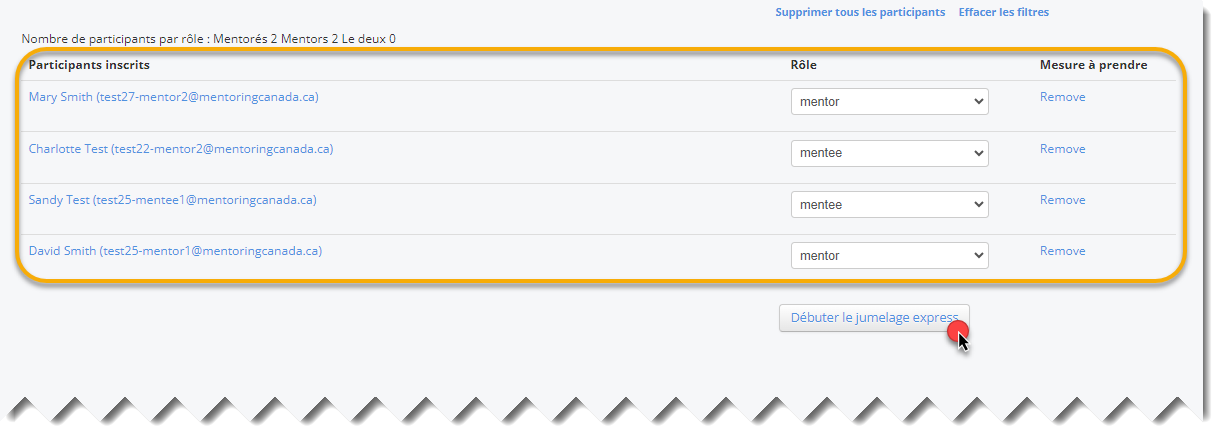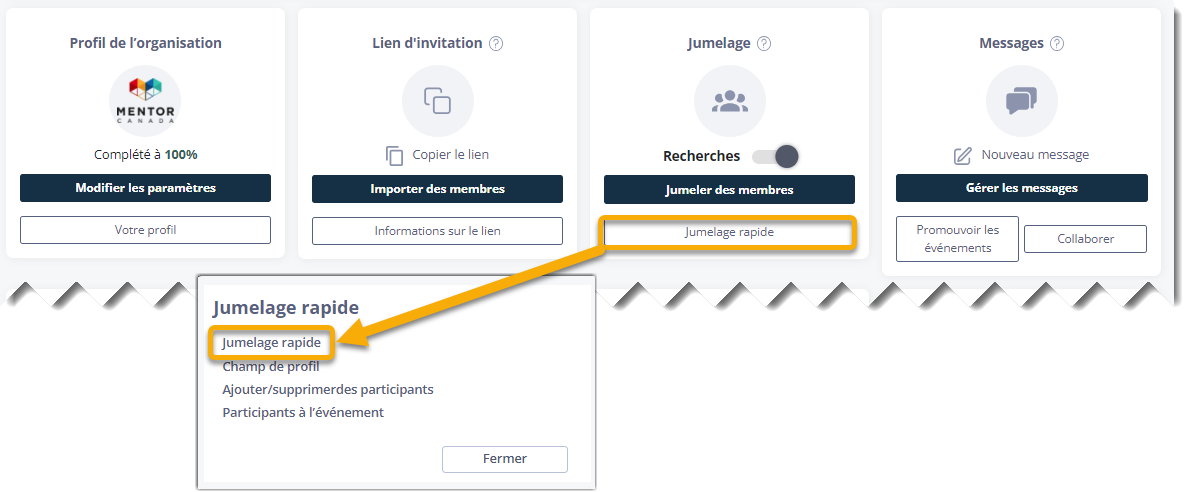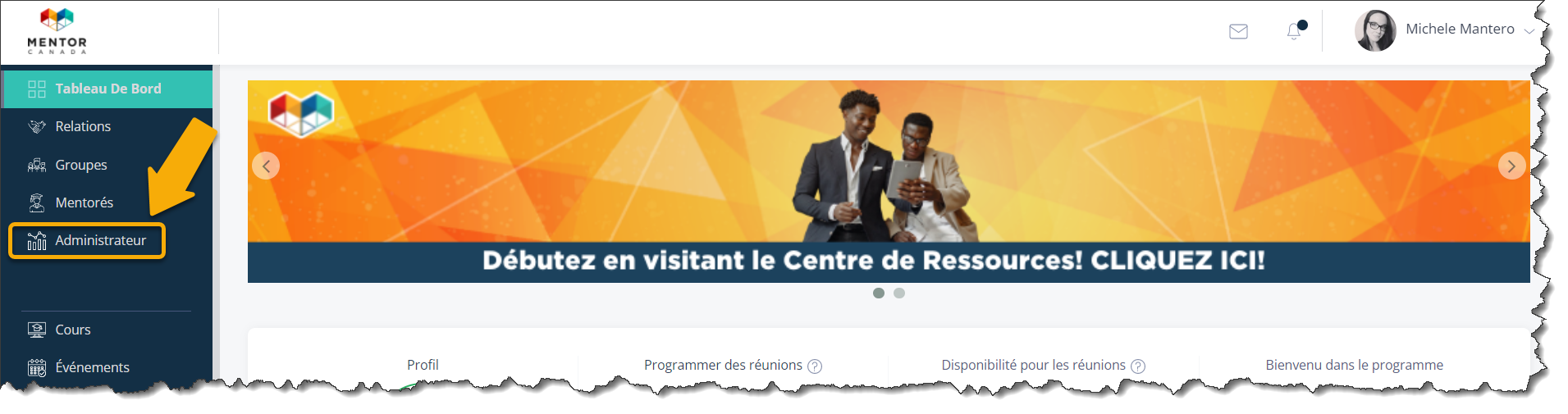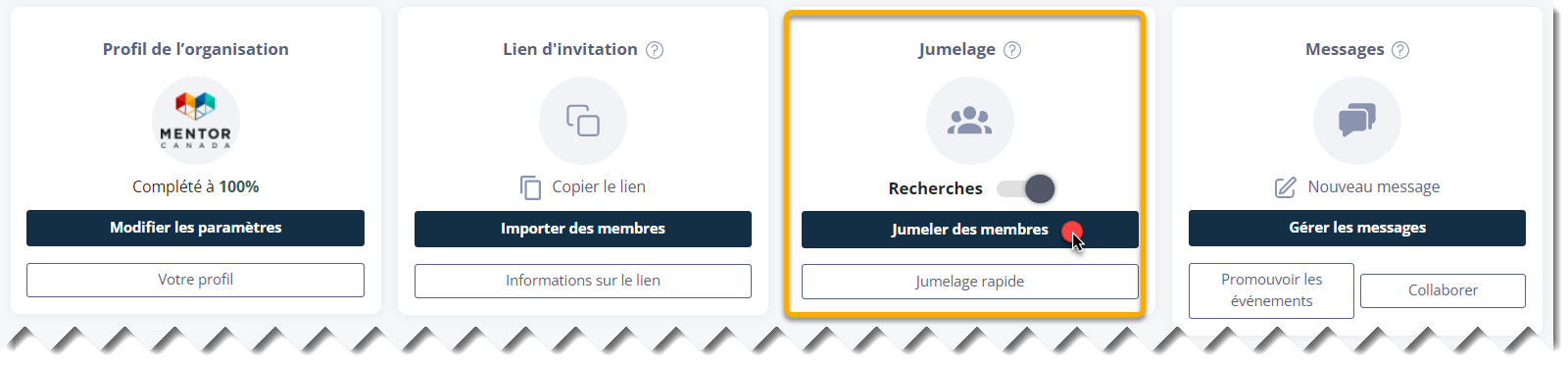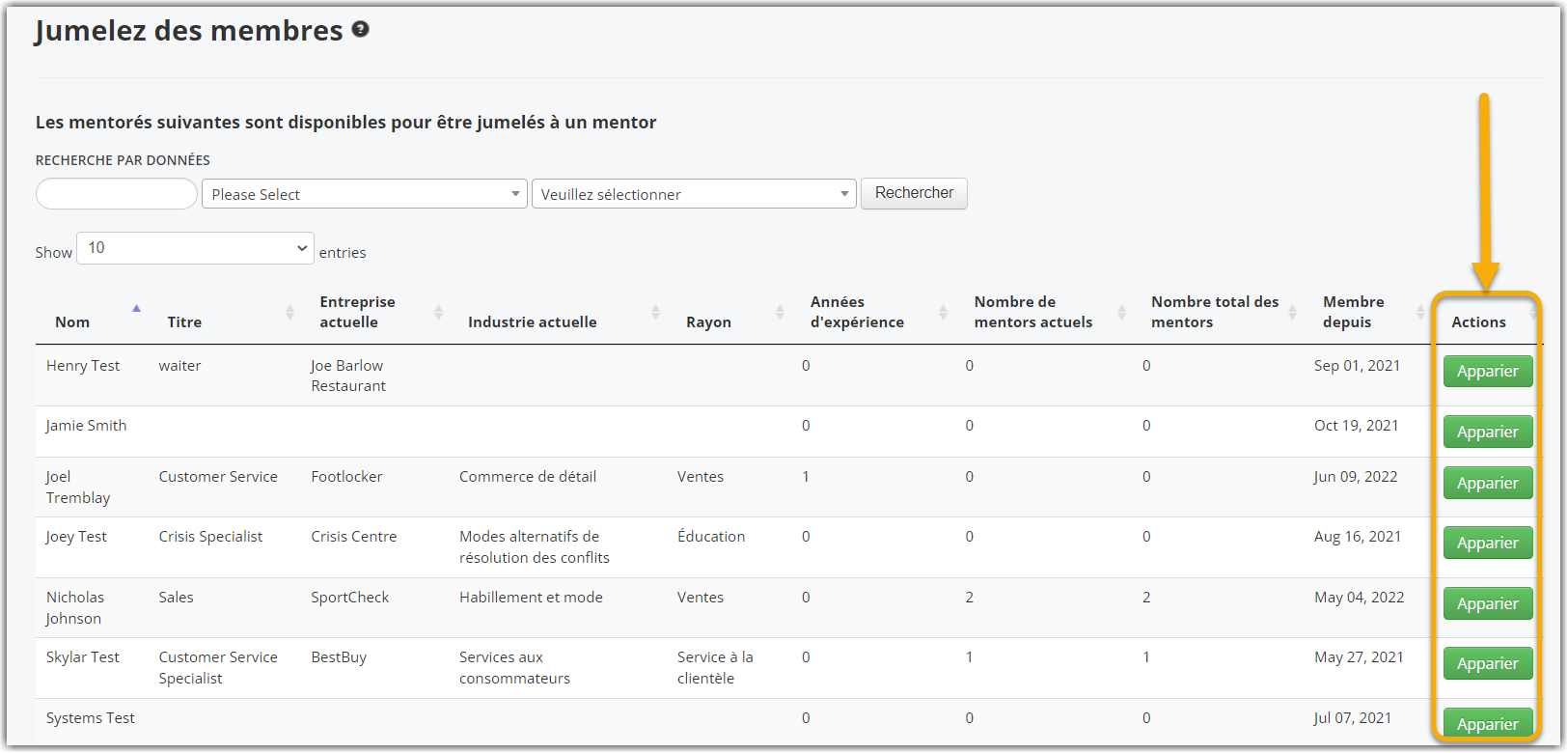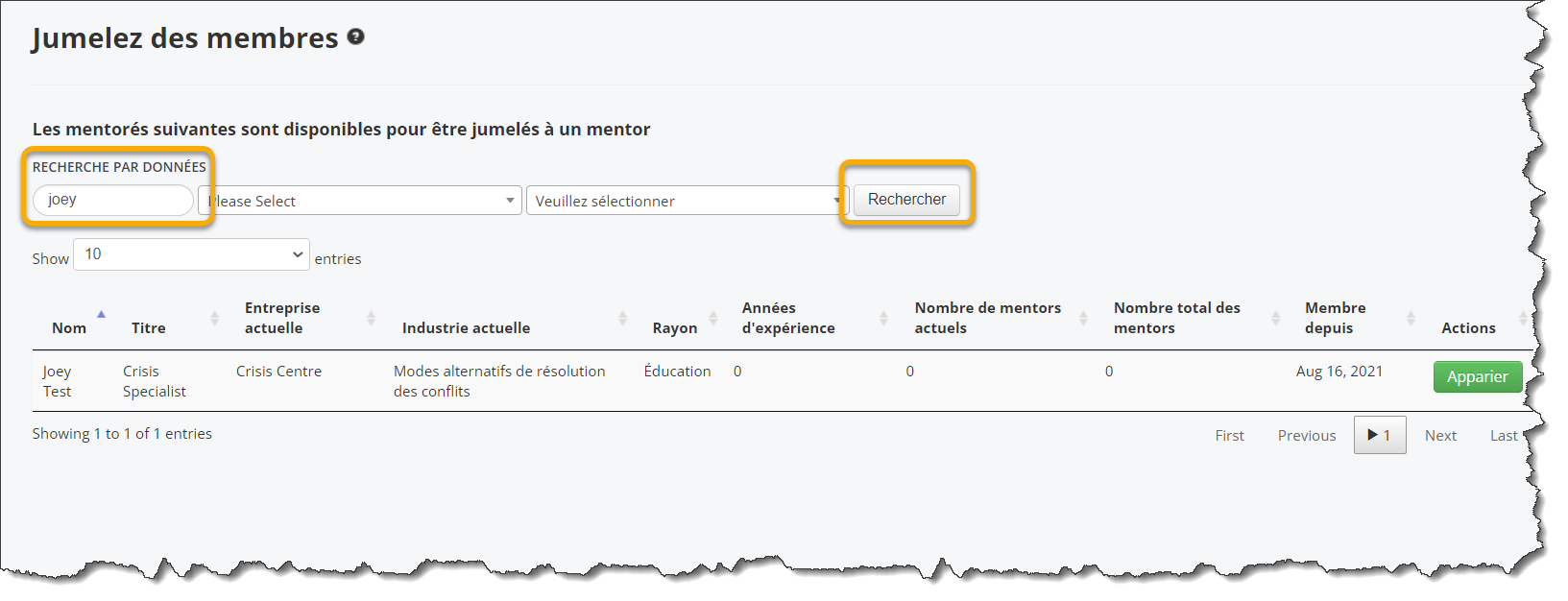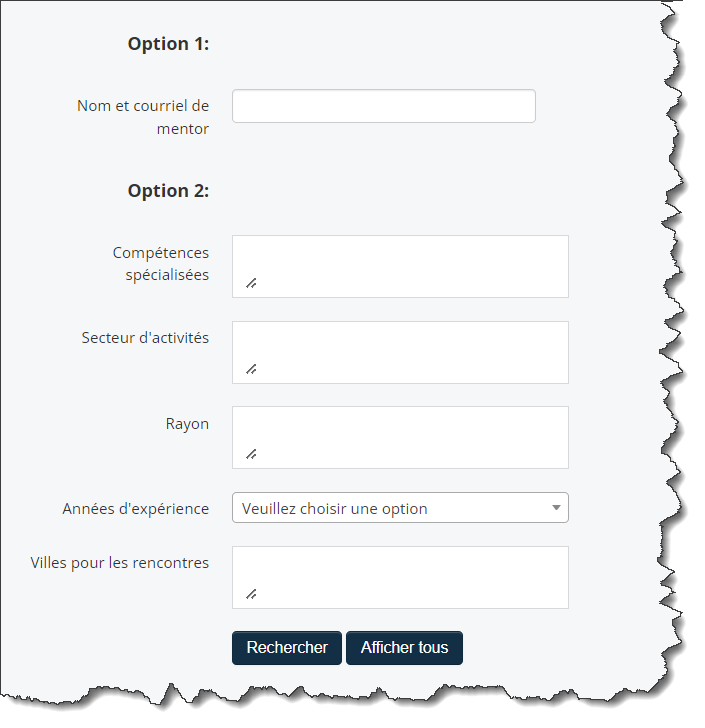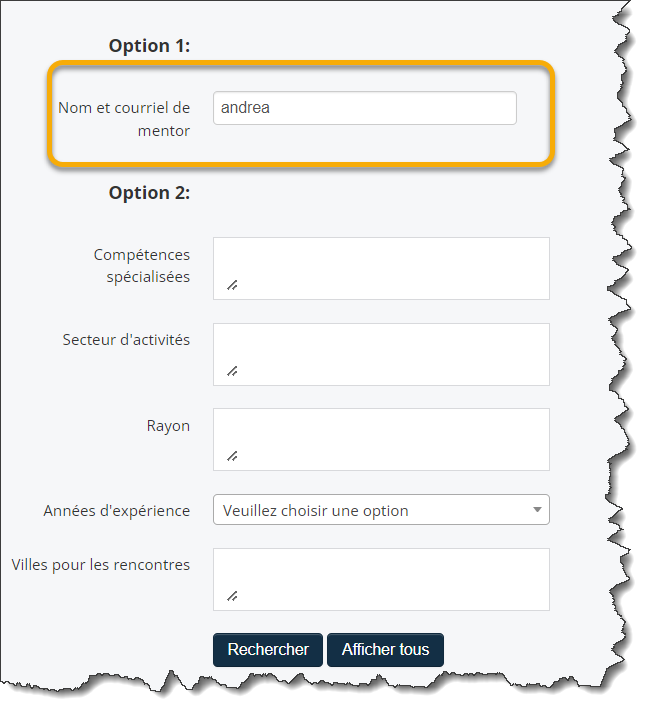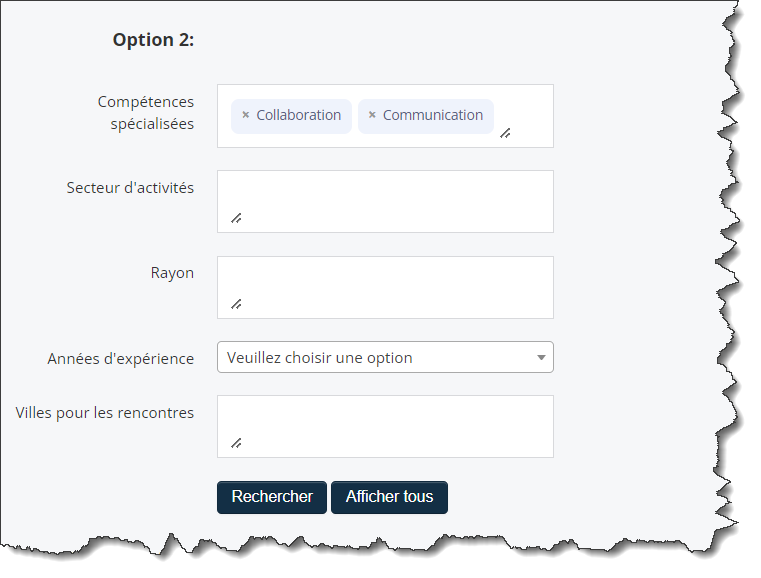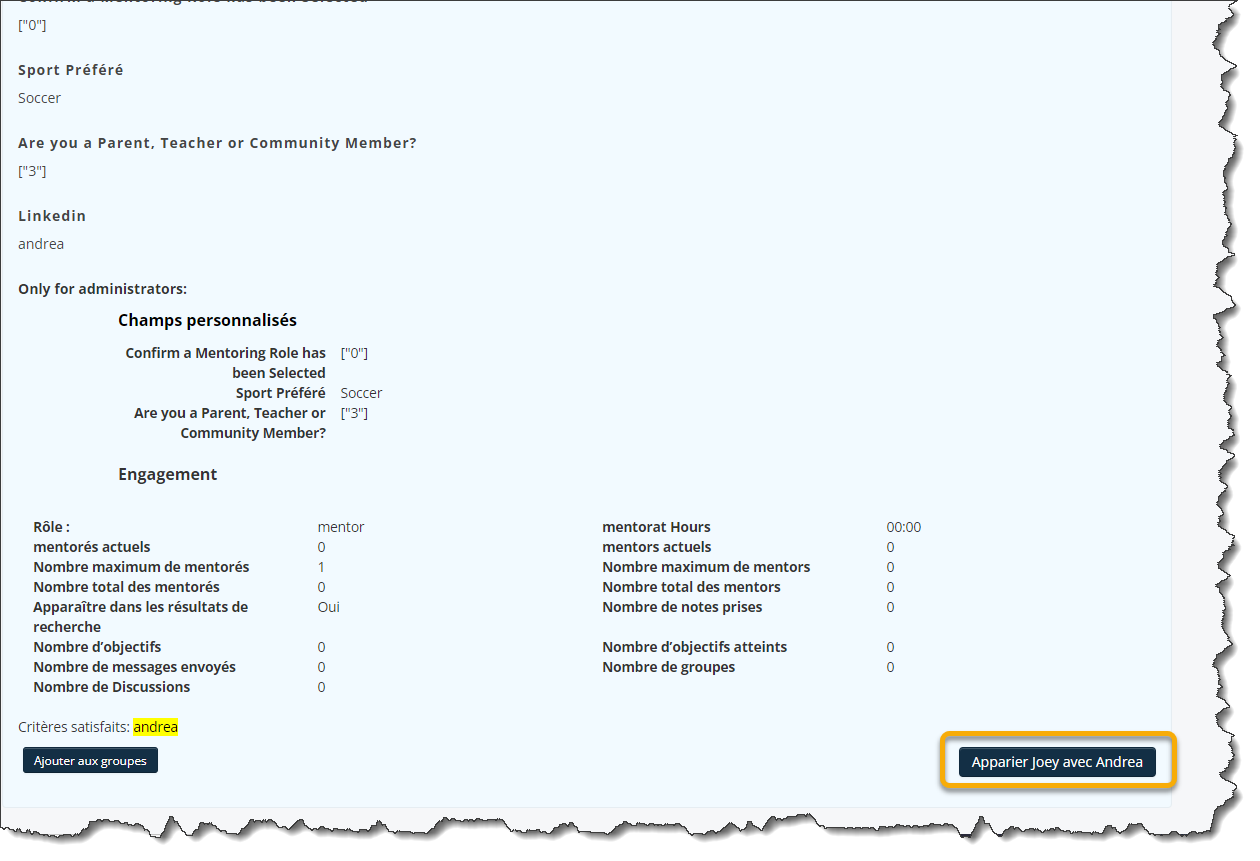Jumeler des mentors et mentorés
- Contexte
- Aperçu des méthodes de jumelage
- Auto-initié
- Jumelage rapide
- Jumelage manuel
- Mentorat de groupe
Contexte
Dans cet article de formation, nous explorerons les diverses méthodes de jumelage disponibles sur la plateforme de mentorat virtuel, permettant aux administrateurs de programmes de créer des jumelages mentor-mentoré optimaux. Reconnaissant que les différents programmes de mentorat ont des exigences et des préférences uniques, la plateforme offre une gamme de méthodes de jumelage flexibles pour répondre à divers besoins. Cet article sert de guide complet, présentant un tableau qui décrit chaque méthode de jumelage ainsi qu'une description concise. En se familiarisant avec ces options, les administrateurs de programmes peuvent exploiter efficacement les capacités de la plateforme pour faciliter des connexions mentor-mentoré significatives et réussies.
Aperçu des méthodes de jumelage
| Auto-initié | Jumelage rapide |
| Cette fonction permet aux jeunes et aux mentors bénévoles de parcourir les profils de mentors/mentorés disponibles et d'initier des demandes de mentorat. Les administrateurs du programme ont la possibilité d'activer ou de désactiver cette fonction en fonction des besoins, ce qui permet aux participants de mieux contrôler le processus de jumelage. | Grâce à des algorithmes avancés, la fonction de jumelage rapide analyse les profils des mentors et des mentorés afin d'identifier les points communs et les compatibilités. Le système fournit ensuite des recommandations de jumelage basées sur ces informations. Cette fonction est particulièrement utile pour les programmes qui comptent un grand nombre de participants, car elle réduit considérablement la charge de travail des administrateurs du programme en ce qui concerne le jumelage manuel et la nécessité d'analyser individuellement chaque participant. |
| Jumelage manuel | Mentorat de groupe |
| Les administrateurs de programme ont la possibilité de jumeler manuellement les mentors et les mentorés, ce qui peut être particulièrement utile pour les programmes qui intègrent des participants qui ont déjà été jumelés en dehors de la plateforme. Cette fonction répond aux exigences spécifiques du programme et facilite l'intégration harmonieuse des paires mentor-mentoré préexistantes, assurant ainsi une transition en douceur vers la plateforme de mentorat virtuel. | Pour les programmes qui proposent un mentorat de groupe, la plateforme facilite la création de configurations de groupes de mentors à mentorés. Les administrateurs de programmes peuvent créer des groupes composés d'un mentor pour plusieurs mentorés ou de plusieurs mentors pour plusieurs mentorés. |
Veuillez noter que toutes les méthodes de jumelage peuvent être utilisées simultanément.
Auto-initié
Lorsque la fonction de jumelage auto-initié est activée, vous trouverez dans le menu de gauche l'onglet "Mentors" ou "Mentorés", en fonction du rôle actuel de l'utilisateur. En tant que mentoré, l'utilisateur verra un onglet spécialement conçu pour la recherche de "mentors", et vice versa. Ensuite, en cliquant sur le profil d'un mentor ou d'un mentoré disponible, vous constaterez la présence d'un bouton "Envoyer l'invitation", permettant au mentor ou au mentoré d'initier la demande de mentorat.
1.0 Pour activer ou désactiver cette fonction, accédez à votre tableau de bord administrateur en cliquant sur « Administrateur ».
1.1 Recherchez le bouton "Recherches" sous la section " Jumelage " située sur la première rangée du tableau de bord de l'administrateur.
1.2 Lorsque la forme circulaire du bouton à bascule est déplacée vers la droite, cela indique que la fonction de mise en relation auto-initiée est active.
1.3 Pour désactiver, cliquez sur le bouton de basculement. Lorsque la forme circulaire du bouton bascule est déplacée vers la gauche, cela signifie que la fonctionnalité est inactive.
1.4 Un message apparaît en haut de la page, vous informant que les mentors et les mentorés ne seront plus en mesure de rechercher un jumelage. Cliquez sur OK pour confirmer la modification ou sur Cancel.
Rechercher par nom et adresse courriel
1.5 Il est possible d'autoriser les mentors et les mentorés à rechercher un jumelage par nom ou adresse courriel. Un administrateur du programme devra activer ce critère de recherche.
1.5.1 Depuis le tableau de bord de l'administrateur, accédez à la section "Profils et commentaires" située sur la troisième rangée, puis cliquez sur "Gérer" pour accéder à la section correspondante.
1.5.2 Une nouvelle boîte de dialogue apparaît. Cliquez sur "Champs de profil" dans la boîte.
1.5.3 Cliquez sur « Gérer les champs de profil ».
1.5.4 Cliquez sur Active à côté de l'option « Rechercher par nom ou par adresse courriel ». L'option en gris foncé est la sélection actuelle.
1.5.5 Faites défiler vers le bas de la page et cliquez sur Mettre à jour les champs pour enregistrer votre modification.
1.5.6 Il est possible de désactiver cette option en suivant le même processus mais en sélectionnant Recherche Inactive à l'étape 1.5.4
Invitations entre membres
Par défaut, les membres de MentorCity peuvent s'envoyer des invitations pour établir une relation de mentorat. Cependant, cette fonctionnalité a été mise à jour pour permettre aux administrateurs de contrôler la fonction d'invitation. Les administrateurs peuvent désormais désactiver la capacité de leurs membres à s'envoyer des invitations.
En désactivant la possibilité pour les mentorés d'envoyer directement des demandes d'invitation de mentorat, les administrateurs du programme peuvent supprimer la pression de jumeler ses membres et permettre aux mentorés d'entamer des conversations et de rechercher le meilleure match avant d'être jumelés avec un mentor. Cette approche conduit à des jumelages mentor-mentoré plus réussis, car les membres peuvent prendre le temps d'apprendre à se connaître et de s'assurer qu'ils sont compatibles avant de s'engager dans une relation de mentorat formelle.
Exemple: Supposons que vous commenciez un nouveau cycle de programme ; dans ce cas, vous pouvez désactiver temporairement la fonction qui permet aux mentors et aux mentorés d'envoyer des invitations de mentorat pendant un mois, ce qui leur permet d'interagir et d'apprendre à se connaître avant de s'engager. Une fois que les participants se sont familiarisés les uns avec les autres, vous pouvez réactiver la fonction d'invitation, ce qui leur permet de commencer le mentorat officiel avec ceux qui ont trouvé un bon match au cours de la période d'essai.
Cela permet aux membres d'envoyer des messages à d'autres membres du programme, afin d'apprendre à les connaître. La conversation par message servira à évaluer s'ils désirent s'engager dans une relation de mentorat avec la personne.
Remarque : si les membres ont déjà atteint leur quota maximum de mentors/mentorés, cela leur permettra de continuer à communiquer avec d'autres sur la plateforme.
1.6 À partir du tableau de bord de l'administrateur, naviguez jusqu'à la section "Profil de l'organisation" située sur la première rangée, et cliquez sur "Modifier les paramètres".
1.6.1Cliquez sur l'onglet "Paramètres des membres".
1.6.2 Pour empêcher les mentors et les mentorés d'envoyer des invitations de mentorat, cochez les 2 cases correspondantes à côté des options d'autorisation présentées dans la capture d'écran fournie.
1.6.3 Après avoir effectué les sélections souhaitées, cliquez sur Suivant pour enregistrer la mise à jour.
Jumelage rapide
2.0 Pour utiliser la fonction de jumelage rapide, accédez au tableau de bord de l'administrateur en cliquant sur "Administrateur".
2.1 À partir du tableau de bord de l'administrateur, accédez à la section "Jumelage" située sur la première rangée, puis cliquez sur " Jumelage rapide " pour accéder à la section correspondante.
2.1.1 Cette boîte apparaît. Cliquez à nouveau sur "Jumelage rapide".
2.2 La première fois que vous cliquez sur cette option, le système aura besoin de quelques minutes pour générer des jumelages en fonction de la taille de votre programme de mentorat. Un message apparaît en haut de la page pour vous informer que le système traite votre demande.
2.3 Lorsque les jumelages sont prêts, un courriel est envoyé à l'administrateur du programme.
2.4 Retournez au tableau de bord de l'administrateur et cliquez à nouveau sur "Jumelage rapide" comme indiqué aux étapes 2.1 et 2.1.1 pour afficher les correspondances générées.
2.5 Les jumelages recommandés sont présentés par compatibilité en affichant les jumelages les plus compatibles en début de page et les moins compatibles en bas de la page.
2.5.1 Les résultats peuvent être filtrés à l'aide des filtres/onglets de compatibilité situés en haut de la page.
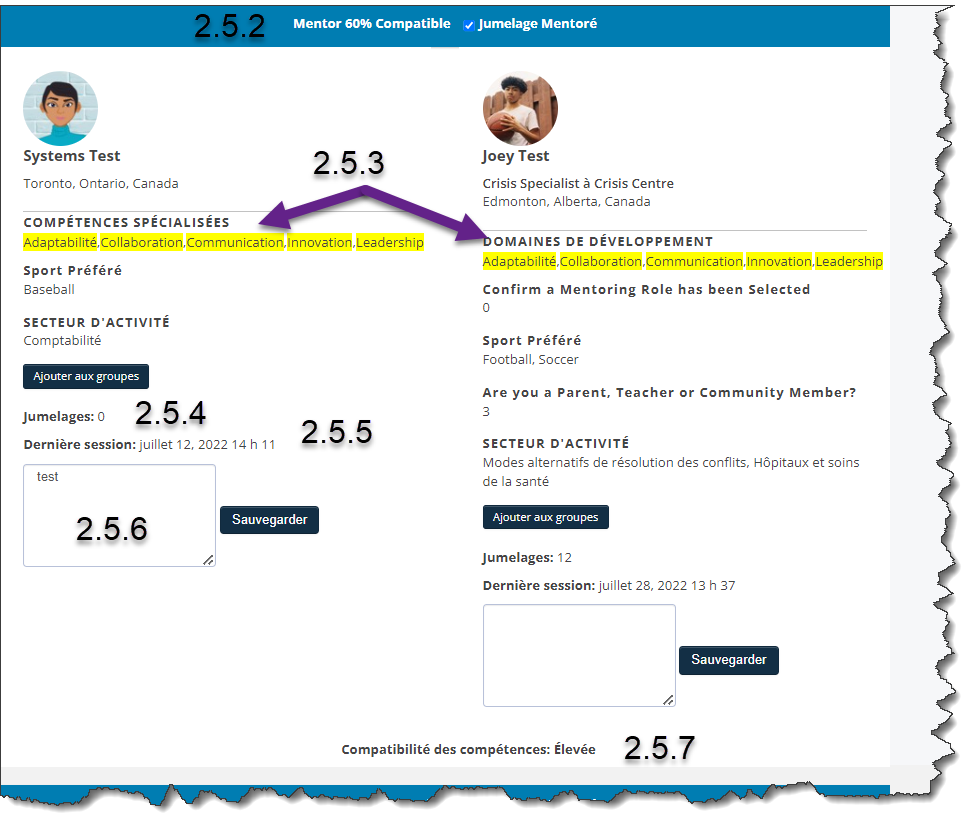 2.5.2 Le pourcentage de compatibilité est affiché en haut de chaque jumelage dans la barre bleu.
2.5.2 Le pourcentage de compatibilité est affiché en haut de chaque jumelage dans la barre bleu.
2.5.3 Les points communs du profil sont surlignés en jaune.
2.5.4 Le nombre de jumelages en cours est affiché. Ce nombre sera supérieur à 1 lorsque les mentors et les mentorés sont autorisés à avoir plusieurs jumelages et sont toujours disponibles pour être jumelés.
2.5.5 La date de la dernière activité du mentor et du mentoré est affichée ici.
2.5.6 Une zone de texte est proposée aux administrateurs pour partager des notes sur le jumelage entre eux, ou, pour qu'un administrateur prenne des notes pour lui-même.
2.5.7 La compatibilité des compétences est liée à l'auto-évaluation (section 3 du profil). La compatibilité peut être affichée comme Élevée, Moyenne, Faible ou N/A si la section des compétences est cachée des profils des mentors et des mentorés.
2.6 Pour remplacer certains jumelages recommandés, décochez la case « Jumelage Mentoré ». Vous pouvez également cliquer sur Sélectionner/Désélectionner pour sélectionner ou désélectionner tous les résultats.
2.7 Pour accepter les jumelages recommandés, cliquez sur Jumelage # relations. Voilà ! Les mentors et les mentorés ont été jumelés et peuvent commencer à interagir.
2.8 Pour afficher les mentorats nouvellement créés, cliquez sur la section "Relations" située sur la deuxième rangée du tableau de bord de l'administrateur.
Critères de jumelage rapide
2.9 Les critères de jumelage rapide sont utilisés lorsque vous souhaitez jumeler des mentorés en fonction d'une option spécifique de l'un de vos champs personnalisés. Par exemple, nous avons créé un champ personnalisé appelé « Pronoms» avec les options « elle/elle, il/lui, iel, ille, autre, préfèrent ne pas répondre ». Pour cet exemple, nous prétendrons que nous voulons jumeler tous les mentorés qui ont sélectionné « elle/elle » comme pronom.
Veuillez noter qu'une fois cette option définie, la fonction jumelage rapide n'affichera que les mentorés qui ont sélectionné cette option dans leur champ de profil.
2.9.1 Depuis le tableau de bord de l'administrateur, naviguez jusqu'à la section "Jumelage" située sur la première rangée, et cliquez sur "Jumelage rapide" pour accéder à la section correspondante.
2.9.2 Cette boîte apparaît. Cliquez sur "Champs de profil" dans la liste des options.
2.9.3 Sélectionnez un champ personnalisé. Dans cet exemple, nous sélectionnerons « Pronoms »
2.9.4 Sélectionnez une option. Dans cet exemple, nous sélectionnerons « elle/elle » et cliquez sur Débuter le jumelage express.
2.9.5 Un message apparaît pour vous informer que les jumelages sont réinitialisés en fonction de votre demande et un courriel sera envoyé sous peu une fois que les jumelages seront prêts. Cliquez sur OK.
2.9.6 Une fois prêt, retournez au tableau de bord de l'administrateur et cliquez sur "Jumelage rapide" et lorsque la boîte de jumelage rapide s'affiche, cliquez à nouveau sur "jumelage rapide".
2.9.7 Accepter ou remplacer les correspondances selon les besoins.
2.9.8 Pour réinitialiser les résultats et ne plus inclure de critère de correspondance spécifique, cliquez sur Réinitialiser les jumelages
Jumelage Rapide de Membres Spécifiques
2.9.9 MentorCity a amélioré sa fonctionnalité de jumelage rapide en permettant aux administrateurs de programmes de jumeler des listes spécifiques de membres les uns avec les autres. Lorsque vous cliquez sur "Jumelage rapide", une boîte de dialogue s'affiche. Cliquez sur "Ajouter/Supprimer des participants".
Cette nouvelle version de la fonction de jumelage express permet aux administrateurs de programmes de jumeler un ensemble de mentors et de mentorés dans un but spécifique, tel que pour un événement de mentorat express ou des conversations de groupe. Cette fonction est particulièrement utile pour les programmes de mentorat qui organisent occasionnellement des événements et qui souhaiteraient bénéficier de l'aide des algorithmes de la plateforme de mentorat virtuel pour recommander les meilleurs jumelages à ces fins. En tirant parti de cette fonctionnalité, les programmes peuvent s'assurer que les participants vivent une expérience positive et marquante lors de ces événements.
2.9.9.1 Téléchargez le fichier d'échantillon et insérez les adresses courriels de vos membres, et précisez si vous voulez qu'ils soient des mentorés ou des mentors.
2.9.9.2 Après avoir rempli le fichier CSV avec les informations de vos membres, assurez-vous de l'enregistrer sur votre ordinateur. Cliquez ensuite sur "Choisir un fichier" pour rechercher le fichier CSV sur votre ordinateur. Une fois le fichier localisé, cliquez sur "Ouvrir".
2.9.9.3 Enfin, sélectionnez "Importer" pour lancer le processus d'importation des membres énumérés dans votre document.
2.9.9.4 Une fois l'importation terminée, la liste des mentors et des mentorés apparaît sur la page. Cliquez sur "Démarrer le jumelage express" pour lancer le processus de jumelage.
2.9.9.5 Comme d'habitude, vous recevrez un message vous indiquant que le processus de jumelage est en cours.
2.9.9.6 Une fois que vous êtes prêt, retournez au tableau de bord de l'administrateur et cliquez sur " jumelage rapide" et lorsque la boîte de jumelage rapide s'affiche, cliquez à nouveau sur " jumelage rapide " pour voir les résultats.
Remarque : Pour que ce processus fonctionne avec succès, vous aurez besoin d'un nombre pair de mentorés et de mentors dans le document. En outre, cette fonctionnalité améliorée peut s'avérer utile si vous organisez un événement et souhaitez uniquement jumeler les participants qui assistent à l'événement.
Jumelage manuel
3.0 Pour accéder à la fonction de jumelage manuel, accédez au tableau de bord de votre administrateur en cliquant sur "Administrateur".
3.1 À partir du tableau de bord de l'administrateur, naviguez jusqu'à la section " Jumelage " située sur la première rangée, et cliquez sur " Jumelage des membres " pour accéder à la section correspondante.
3.2 Le système affiche les mentorés disponibles. Pour jumeler un mentoré, cliquez sur Apparier sous la colonne "Actions".
3.2.1 Si la liste est longue et que vous souhaitez trouver facilement un mentoré, saisissez son nom dans la case "Recherche par données" et cliquez sur Rechercher.
3.3 Une fois que vous avez cliqué sur Apparier, faites défiler la page suivante jusqu'à ce que vous voyiez "Option 1" et "Option 2".
3.3.1 Utilisez "Option 1" si vous savez déjà avec qui vous souhaitez jumeler le mentoré. Tapez le prénom ou l'adresse courriel du mentor dans ce champ et appuyez sur "Entrée".
3.3.2 Utilisez "Option 2" lorsque vous souhaitez rechercher un mentor en fonction des "Compétences spécialisées", du "Secteur d'activités", du "Rayon, des "Années d'expérience" ou de "Villes pour les rencontres". Faites votre sélection et cliquez sur Rechercher.
3.4 Une fois que vous avez cliqué sur "Entrer" ou Rechercher, la page se rafraîchira et les mentors disponibles seront affichés sur la page. Faites défiler vers le bas pour voir les résultats.
3.5 Cliquez sur Apparier le nom du mentoré avec nom du mentor lorsque vous êtes prêt à jumeler un mentoré à un mentor.
Mentorat de groupe
Veuillez vous référer à cet article : Créer des groupes de mentorat
Si vous avez des questions ou avez besoin d'un soutien supplémentaire, veuillez contacter notre équipe de soutien : support@mentoringcanada.ca